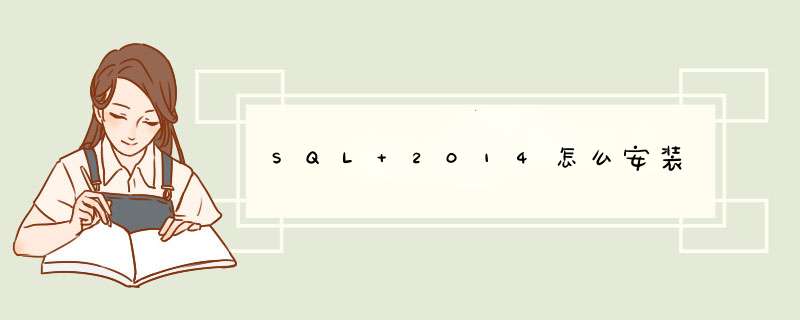
SQL Server 2014版支持的 *** 作系统有:Windows Server 2008、Windows Server 2008 R2、Windows Server 2012、Windows Server 2012 R2。标准版还支持 Windows 7、Windows 8、Windows 8.1 *** 作系统。 2 安装 .Net Framework 3.5 sp1 如果本机没有 .Net FrameWork 3.5 sp1,在安装过程中会有以下报错: 3 如果 *** 作系统是Windows Server 2008 R2 或 Windows Server 2012 或 Windows Server 2012 R2,可以直接进入“服务器管理器”添加“
功能”。 路径按你的安装程序位置做修改,例如:E:\win2012\sources\sxs,确定就开始安装了。 END 安装SQL Server2014 1 打开安装包中的setup.exe文件,启动安装向导 2 输入产品密钥 3 接受许可条款 4 检查重要更新,直接
下一步 5 安装规则,有警告不管它,只要下一步能点就行。 6 设置角色 7 功能选择,主要选择:实例功能,连接功能,客户端功能等,右侧有功能说明。 功能规则,如果没有装.NET 3.5 sp1,那么就无法继续了。 实例配置,按默认就行了,直接下一步 服务器配置,按默认就行了,直接下一步
数据库引擎配置,建议用“混合模式”,输入sa密码,并点“添加当前用户”。 Analysis Services 配置 按默认配置,点“添加当前用户”,如果你没有钩选这项功能,那么没有这个步骤。 Reporting Services 配置 按默认配置,如果你没有钩选这项功能,那么没有这个步骤。 Distributed Replay控制器 按默认配置,点“添加当前用户”,如果你没有钩选这项功能,那么没有这个步骤。 Distributed Replay客户端 准备安装,点安装按钮,就开始了,安装可能要半小时时间。 安装完成
1、首先我们电脑上要安装有SQL Server,然后要准备一个MDF数据库文件。打开SQL Server。
2、点开数据库这一级,右键点击数据库然后选择-所有任务-附加数据库-附加数据库。
3、在d出界面上点击…按钮,然后找到准备好的MDF数据库文件的存放位置。
4、找到之后选择MDF数据库文件,并点击确定按钮。
5、窗口自动关闭后你就会发现,数据库已经附加上了。
6、如果想把这个数据库去掉的话,那就右键该数据库(比如刚刚附加的数据库)选择所有任务—分离数据库—确定。
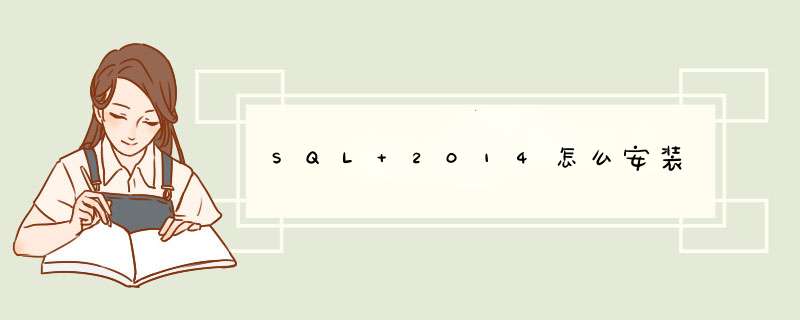

 微信扫一扫
微信扫一扫
 支付宝扫一扫
支付宝扫一扫
评论列表(0条)